Įrenginių nuorodos
-
Android
-
Chromebook
-
Mac
-
Windows
- Trūksta įrenginio?
„Google“ nuotraukos yra viena populiariausių pasaulyje nuotraukų saugojimo ir bendrinimo paslaugų. „Android“ telefonuose pagrindiniame ekrane paprastai iš anksto įdiegtos „Google“ nuotraukos, o žmonės dažnai naudoja jas vietoj „Android“ skirtos galerijos programos.
Vis dėlto galbūt norėsite, kad kai kurios nuotraukos būtų išsaugotos tikrame įrenginyje. Nors iš pirmo žvilgsnio taip ir neatrodo, galite atsisiųsti nuotraukas iš „Google“ nuotraukų, galite. Nurodysime veiksmus ir padėsime išsaugoti brangius vaizdus ir vaizdo įrašus įrenginyje.

Kaip atsisiųsti nuotraukas iš „Google“ nuotraukų „Android“.
Daugelyje „Android“ įrenginių yra iš anksto įdiegta „Google“ nuotraukų programa. Nesvarbu, ar neseniai įsigijote naują telefoną, ar dar nenaudojote „Google“ nuotraukų programos, galite atidaryti programą ir prisijungti prie „Gmail“ paskyros. Prisijungę programoje matysite visas savo „Google“ nuotraukas.
Kai būsite pasirengę pradėti atsisiųsti nuotraukas, atlikite šiuos veiksmus:
Pastaba: nuotrauka jau išsaugota jūsų įrenginyje, jei nematote parsisiųsti variantas. Kai nuotrauka jau yra jūsų įrenginyje, turėtumėte matyti parinktį Ištrinti iš įrenginio, kur yra atsisiuntimo piktograma (žr. 2 ir 3 veiksmų ekrano kopijas).
- „Android“ įrenginyje atidarykite „Google“ nuotraukų programą ir bakstelėkite norimą atsisiųsti vaizdą. Tada bakstelėkite Meniu piktograma viršutiniame dešiniajame kampe.

- Bakstelėkite Atsisiuntimo piktograma.

- Patikrinkite, ar jūsų nuotrauka atsisiųsta ekrano apačioje.

Vos keliais bakstelėjimais ekrane „Google“ nuotraukos atsisiųs visus išsaugotus vaizdus į jūsų telefoną.
Kaip atsisiųsti nuotraukas iš „Google“ nuotraukų „iOS“.
Nesvarbu, ar naudojate „iPhone“, ar „iPad“, „Google“ nuotraukos sukurs atsargines nuotraukų ir vaizdo įrašų kopijas, kad vėliau galėtumėte juos atkurti. Kai kurie žmonės naudoja „Google“ nuotraukas vietoj „Apple iCloud“, o kiti naudoja „Google“ paslaugą kaip papildomą atsarginę parinktį. Nepriklausomai nuo priežasties, galite atsisiųsti vaizdus ir vaizdo įrašus į savo iPhone arba iPad.
Štai kaip atsisiųsti nuotraukas iš „Google“ nuotraukų „iOS“ įrenginyje:
- Atidarykite „Google“ nuotraukas ir prisijunkite prie savo paskyros. Tada pasirinkite vaizdą, kurį norite atsisiųsti į savo iPhone arba iPad.
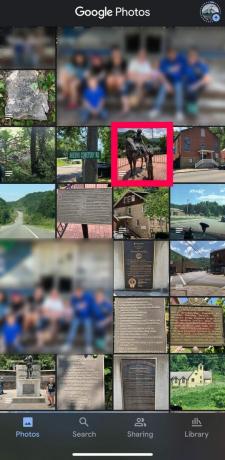
- Bakstelėkite trijų taškų meniu piktogramą viršutiniame dešiniajame kampe.

- Bakstelėkite parsisiųsti.

Dabar jūsų nuotrauka bus išsaugota jūsų iPhone nuotraukų programoje. Kaip minėta aukščiau, jei nematote parsisiųsti parinktį pamatysite Ištrinti iš įrenginio variantas. Pastarojo pasirinkimo išvaizda reiškia, kad jūsų nuotrauka jau išsaugota jūsų įrenginyje.
Kaip atsisiųsti kelias nuotraukas į savo iOS arba Android įrenginį
Galbūt norite atsisiųsti daugiau nei vieną vaizdą vienu metu. Deja, „Google“ nuotraukos nesuteikia mums mygtuko „Atsisiųsti viską“. Tačiau mes galime pagreitinti procesą atlikdami šiuos veiksmus:
- Ilgai paspauskite bet kurį vaizdą, kurį norite atsisiųsti.
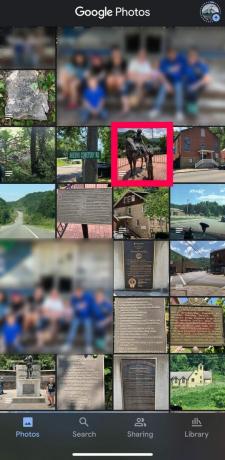
- Viršutiniame dešiniajame kiekvienos nuotraukos kampe bus rodomi burbuliukai. Bakstelėkite tuos, kuriuos norite atsisiųsti į savo įrenginį.

- Pasirinkite Dalintis apatiniame kairiajame kampe.

- Pasirinkite Išsaugoti įrenginyje.

Pasirinkę Išsaugoti įrenginyje parinktį, atsisiųstas nuotraukas matysite įrenginio galerijoje arba nuotraukų programoje.
Atsisiųsti nuotraukas į darbalaukį
Galbūt verčiau atsisiųskite „Google“ nuotraukas į kompiuterį, kad galėtumėte jas redaguoti ir įkelti bet kur. Arba dirbti darbalaukyje jums lengviau nei telefonu. Laimei, galite lengvai atsisiųsti „Google“ nuotraukas į savo kompiuterį atlikdami šiuos veiksmus:
- Atidarykite mėgstamą žiniatinklio naršyklę ir eikite į „Google“ nuotraukų svetainėje. Tada prisijunkite.
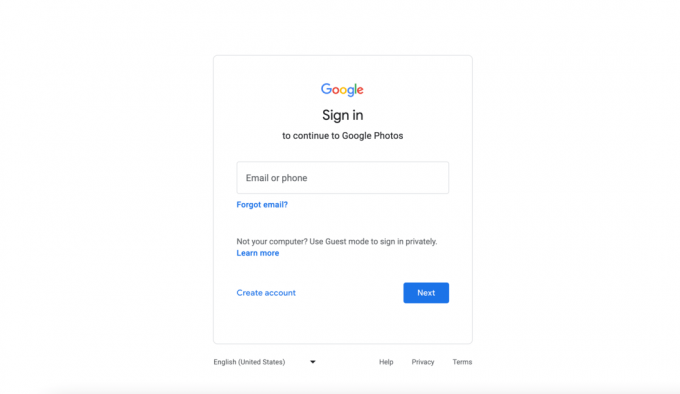
- Pasirinkite nuotrauką, kurią norite atsisiųsti. Tada spustelėkite tris taškus meniu piktogramą viršutiniame dešiniajame kampe.

- Pasirinkite parsisiųsti išskleidžiamajame meniu.

Išsaugotas nuotraukas dabar rasite savo kompiuteryje Atsisiųsti aplanką. Tada galite perkelti juos į bet kurį norimą failų aplanką, kad galėtumėte juos saugiai laikyti.
Kelių nuotraukų atsisiuntimas iš „Google“ nuotraukų
Žinoma, iš „Google“ nuotraukų galite atsisiųsti daugiau nei vieną nuotrauką. Norėdami tai padaryti, tiesiog pasirinkite kelias nuotraukas, nesvarbu, kokį įrenginį naudojate, eikite į trijų taškų piktogramą, spustelėkite / bakstelėkite ją ir pasirinkite parsisiųsti. Tai automatiškai atsisiųs visas pasirinktas nuotraukas į jūsų įrenginį.
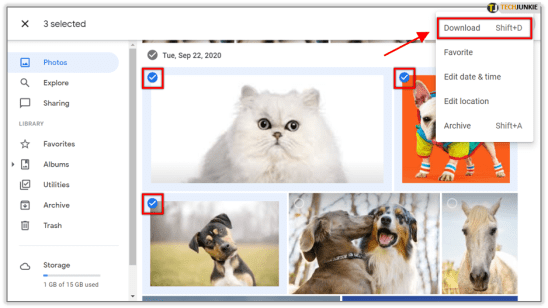
Kitas būdas pasirinkti ir atsisiųsti kelias nuotraukas yra pasirinkti jas pagal datą. Virš kiekvienos tą dieną padarytų nuotraukų serijos nurodoma data, kada jos buvo padarytos. Turėtų būti varnelė, kurią galite pasirinkti šalia tos datos. Pasirinkus šią varnelę, bus automatiškai patikrintos visos tą dieną darytos nuotraukos. Spustelėkite trijų taškų piktogramą ir pasirinkite parsisiųsti norėdami išsaugoti visas nuotraukas savo įrenginyje.
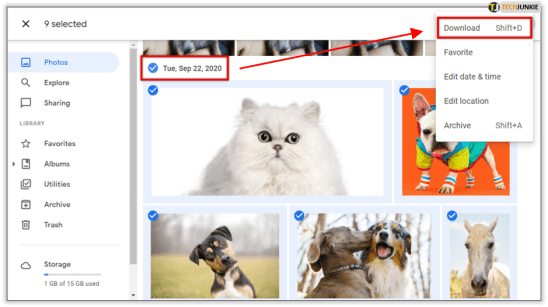
Galiausiai yra būdas atsisiųsti visą „Google“ nuotraukų turinį. Atminkite, kad turinys iš „Google“ nuotraukų nebus ištrintas; jis tiesiog atsisiųs jį į jūsų įrenginį.
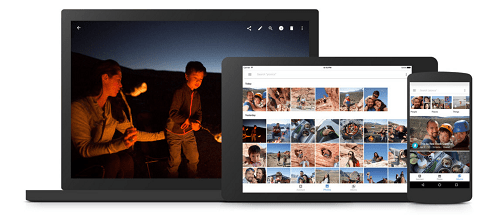
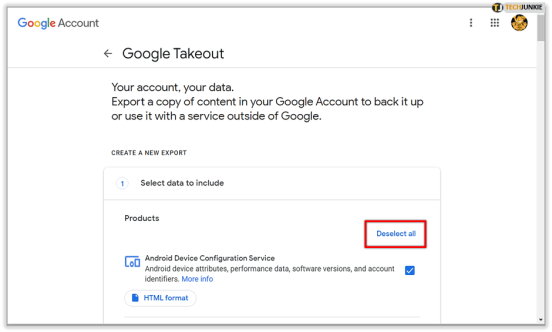
Pirma, eikite į šitas puslapis. Pamatysite visų su „Google“ susijusių dalykų sąrašą. Sąrašo viršuje, dešinėje, pasirinkite Atzymeti visus pasirinkimus. Tada slinkite žemyn, kol rasite „Google“ nuotraukų įrašą. Arba naudokite naršyklės paieškos parinktį, kad rastumėte įrašą. Tada pažymėkite laukelį įrašo dešinėje. Po to pasirenkama Kitas, esantis sąrašo apačioje.
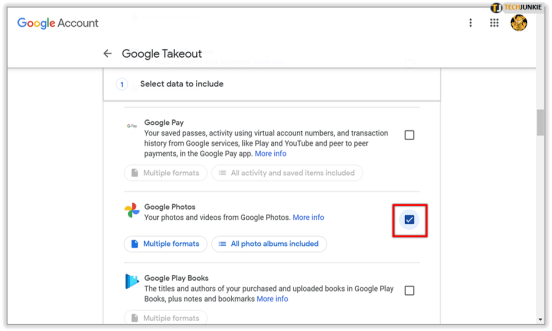
Dabar, jei norite eksportuoti nuotraukas tik šiuo metu, palikite Eksportuoti vieną kartą pasirinkta parinktis. Arba, jei norite, kad eksportas būtų vykdomas kas du mėnesius per metus, pasirinkite šią parinktį.

Dabar pasirinkite failo tipą ir kitus nustatymus ir eikite į Sukurti eksportą. Atminkite, kad šis eksportavimas gali užtrukti valandas, net dienas, atsižvelgiant į tai, apie kiek turinio kalbame. Kai tai bus padaryta, jums bus pranešta ir galėsite atsisiųsti šiuos failus.
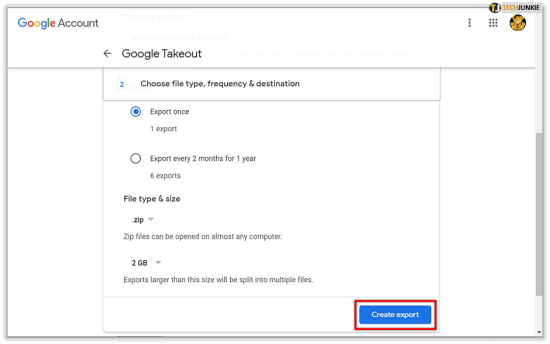
Atsisiunčiama iš „Google“ nuotraukų
Yra keletas būdų, kaip atsisiųsti failus iš „Google“ nuotraukų. Nesvarbu, ar tai darote iš išmaniojo telefono, planšetinio kompiuterio ar kompiuterio, tai tikrai galima padaryti. Taip pat galite atsisiųsti ir eksportuoti kelias nuotraukas vienu metu.
Su kokiu būdu pasirinkote? Ar naudojote kompiuterį, išmanųjį telefoną ar planšetinį kompiuterį? Ar patyrėte nepatogumų? Papasakokite mums apie viską toliau pateiktuose komentaruose.




